- Especificaciones y características del Moto E6 Play
- ¿Qué es el enraizamiento?
- Ventajas del Rooteo:
- Pasos para rootear Moto E6 Play a través de Magisk
- Descargue Stock ROM y extraiga la imagen de arranque
- 1. ¿Cómo extraer y parchear la imagen de arranque usando Magisk?
- 2. Cómo instalar la imagen de arranque parcheada en Moto E6 Play
- ¿Cómo verificar si su teléfono tiene una raíz sin sistema?
- ¿Cómo rootear Moto g5/g7/g6/g5s?
- ¿Cómo me comunico con MiniTool para rootear mi dispositivo Android?
- ¿Cómo rootear un dispositivo Moto?
- ¿Cómo rootear teléfonos Android?
- ¿Qué es rootear un teléfono y cómo funciona?
- ¿Cómo rootear teléfonos MTK?
- ¿Cómo rootear un dispositivo Android?
- ¿Cómo rooteo mi teléfono Android con TWRP?
- ¿Debería hacer una copia de seguridad de su teléfono Android al rootear?
- ¿MiniTool mobile recovery para Android funciona en dispositivos Android no rooteados?
- ¿Es posible hacer la recuperación de datos de Android sin root?
- ¿Cómo dar de alta un registro en MiniTool mobile recovery para Android?
Si es un usuario avanzado que realiza personalizaciones, flashea archivos, etc. en un dispositivo Android y usa el teléfono inteligente Moto E6 Play o planea comprarlo, esta guía es para usted. Aquí, en este artículo, compartimos el método fácil para rootear Moto E6 Play usando Magisk sin recuperación TWRP. Usaremos Magisk parcheando el archivo de imagen de arranque estándar y actualizándolo en la partición de arranque del dispositivo.
Deberá descargar el archivo de imagen parcheado de Magisk Manager y actualizarlo. Para hacer esto, el cargador de arranque de su dispositivo debe estar desbloqueado. Al rootear su teléfono, obtendrá acceso de superusuario o administrador a su sistema. Por lo tanto, puede personalizar, cambiar o editar fácilmente los archivos del sistema según sus preferencias. Echemos un vistazo más de cerca al acceso de enraizamiento.
El Moto E6 Play es otro teléfono inteligente económico de nivel básico de Motorola, una empresa de Lenovo. El teléfono está equipado con una buena batería, una pantalla HD+, una descripción general atractiva del diseño y más. Se lanzó en noviembre de 2019 y ofrece un cuerpo de plástico, compatibilidad con Dual Nano-SIM, procesador de cuatro núcleos, etc. Se espera que el dispositivo se destaque bien y compita con otros modelos de categoría económica como Xiaomi, Realme, Nokia, etc.

Especificaciones y características del Moto E6 Play
El dispositivo viene con una pantalla LCD IPS de 5,5 pulgadas con resolución HD+ de 720×1440 píxeles. También tiene una pantalla con una relación de aspecto de 18:9 y una densidad de píxeles de 295 PPI. El teléfono funciona con Android 9.0 Pie con interfaz de usuario de Android estándar. Está alimentado por el SoC MediaTek MT6739, junto con la GPU PowerVR GE8100, 2 GB de RAM, 32 GB de opción de almacenamiento interno (ampliable hasta 256 GB a través de una tarjeta MicroSD). Está respaldado por una batería de 3000 mAh y la mejor parte es que la batería también es extraíble.
El teléfono tiene una cámara trasera de 13MP con una lente de apertura f/2.2 que cuenta con PDAF, Panorama, HDR, flash LED, etc. En la parte frontal, el dispositivo incluye una cámara selfie de 5MP (f/2.2) con modo HDR.El dispositivo incluye un conector de audio de 3,5 mm, Wi-Fi 802.11 b/g/n, Bluetooth 4.2, GPS, A-GPS, GLONASS, radio FM, MicroUSB 2.0, USB OTG, etc. Mientras que el teléfono también cuenta con algunas de las principales sensores como un sensor de huellas dactilares montado en la parte trasera, un sensor de luz ambiental, un acelerómetro, un sensor de proximidad, etc.
anuncios
¿Qué es el enraizamiento?
Rootear para Android significa similar a hacer jailbreak al dispositivo para obtener acceso al directorio raíz de su dispositivo móvil Android. Le dará acceso de superusuario como administrador para usar su dispositivo en un subsistema Android y aplicaciones del sistema.
Aunque a veces el enrutamiento incorrecto puede bloquear su dispositivo o anular la garantía de su dispositivo también (si corresponde). Pero le dará algo de poder y acceso para cambiar o editar la configuración del sistema, temas, íconos, instalar otros archivos mod, etc.
Ventajas del Rooteo:
- Puede obtener acceso a todos los archivos en su Moto E6 Play, incluso los archivos presentes en el directorio raíz de su teléfono.
- Puede aumentar el rendimiento de su dispositivo mediante el overclocking.
- Al rootear, puede aumentar la duración de la batería al desbloquear el dispositivo.
- Desinstalar Bloatware en Moto E6 Play.
- Puede bloquear anuncios en cualquier aplicación.
- Al rootear Moto E6 Play, puede ver, editar o eliminar cualquier archivo del sistema dentro del directorio raíz.
- Puede instalar el marco Xposed y el soporte del módulo Xposed.
Pasos para rootear Moto E6 Play a través de Magisk
En primer lugar, debe desbloquear el gestor de arranque en Moto E6 Play. Luego puedes continuar con los siguientes pasos.
Descargue Stock ROM y extraiga la imagen de arranque
Aquí está el enlace para el mismo.
anuncios
Una vez que haya descargado el archivo de firmware exacto según el número de modelo de su dispositivo, puede extraer el archivo boot.img para parchearlo a través de la aplicación Magisk Manager.
1. ¿Cómo extraer y parchear la imagen de arranque usando Magisk?
- En primer lugar, descargue y extraiga la ROM a su PC.
- Conecte su dispositivo mediante un cable USB y copie solo el archivo boot.img de la carpeta extraída al almacenamiento de su dispositivo
- Inicie Magisk Manager.Cuando aparezca una ventana emergente solicitando instalar Magisk, seleccione INSTALAR y elija instalar nuevamente.
- Toque en “Patch Boot Image File”.
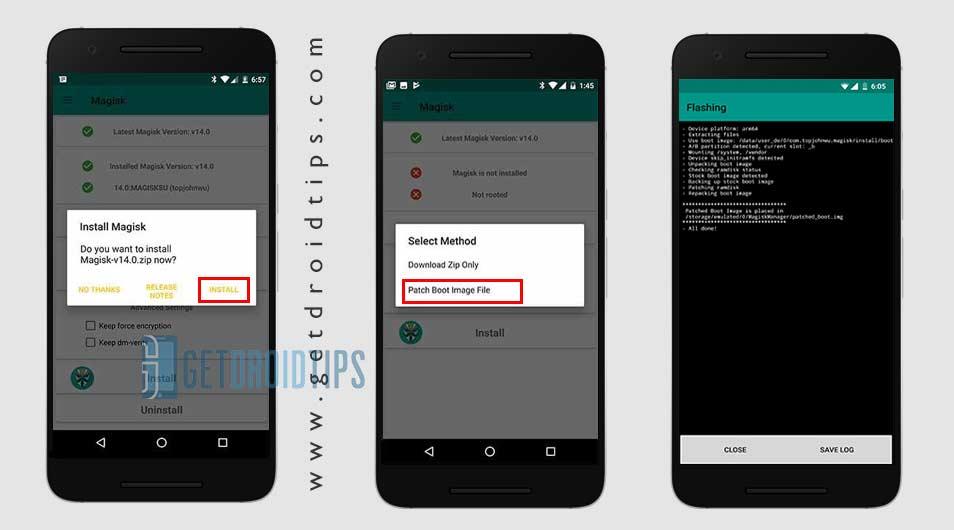
- Navegue hasta el almacenamiento interno y seleccione la imagen de arranque de su teléfono que transfirió anteriormente.
- Espere un par de segundos. Magisk comenzará a parchear la imagen de arranque.
- Una vez que se haya parcheado la imagen de arranque, copie el “patched_boot.img” del almacenamiento interno y reemplácelo en la carpeta ROM extraída de ADB fastboot en su PC.
Ahora puede seguir el segundo paso para actualizar el archivo de imagen de arranque parcheado.
2. Cómo instalar la imagen de arranque parcheada en Moto E6 Play
Siga el enlace proporcionado para instalar la imagen de arranque parcheada en Moto E6 Play:
anuncios
- Suponemos que ya ha descargado la herramienta ADB y Fastboot desde el enlace anterior.
- Ahora, extraiga la herramienta ADB fastboot, luego mueva la imagen de arranque parcheada a la misma carpeta.
- Mantenga presionada la tecla Mayús y haga clic con el botón derecho del mouse para abrir la ventana de comandos/PowerShell.
- A continuación, ingrese el siguiente comando:
- Flashee el “patched_boot.img” para instalar Magisk y rootear su dispositivo Android:
fastboot arranque flash patched_boot.img
- Para dispositivos con sistema de partición A/B, use los siguientes comandos:
fastboot flash boot_a parcheado_boot.img fastboot flash boot_b parcheado_boot.img
Reemplace [patched_boot.img] con el nombre del archivo de imagen de arranque que descargó seguido de la extensión .img.
- Flashee el “patched_boot.img” para instalar Magisk y rootear su dispositivo Android:
- Comenzará el proceso de flasheo. Una vez hecho esto, ejecuta
reinicio fastboot
¿Cómo verificar si su teléfono tiene una raíz sin sistema?
- Descargue e instale el APK de la aplicación Magisk Manager y ejecútelo.
- Para verificar que tiene una raíz sin sistema, verifique la parte superior de la pantalla y si ve todas las opciones con Green Tick, lo que significa que ha rooteado y omitido SafteyNet con éxito.

¡Eso es todo amigos! Si lo ayudamos a rootear su Moto E6 Play, entonces nos alegra que podamos serle útiles. Si tiene alguna pregunta sobre la guía, háganoslo saber a continuación, ¡estaremos encantados de ayudarle!
Preguntas más frecuentes
¿Cómo rootear Moto g5/g7/g6/g5s?
Paso 1.Antes de comenzar el proceso, primero descargue el software, luego instálelo en su sistema después de descargarlo con éxito. Paso 2. Luego inicie el software y seleccione la función “Android Root” desde la interfaz. Paso 3. Ahora, debe conectar su dispositivo Moto con su sistema simplemente usando un cable USB.
¿Cómo me comunico con MiniTool para rootear mi dispositivo Android?
Si tiene alguna pregunta al rootear su Android, puede contactarnos a través de [email protected] o dejarnos saber en el comentario. También puede compartir con nosotros la herramienta raíz de Android que cree que es buena. ¿Cómo rooteo mi dispositivo Android? Haz una copia de seguridad de tus archivos de Android. Habilite la depuración USB en el dispositivo.
¿Cómo rootear un dispositivo Moto?
Con solo un clic, puede rootear su dispositivo Moto a través del kit de herramientas Android Root. Si está buscando la forma más fácil y rápida de rootear su dispositivo Moto Android, entonces llegó al lugar correcto. Rootee a través de KingoRoot, que ofrece la mejor raíz de un clic para casi todos los dispositivos Android, que también incluye dispositivos Moto.
¿Cómo rootear teléfonos Android?
El proceso de enraizamiento consume energía y no desea que su teléfono se apague en medio de la actividad. Ve a Configuración en tu teléfono. Desplácese hasta Acerca del teléfono, tóquelo. Luego, busque el número de compilación de su teléfono. Toque el Número de compilación al menos 7 veces. Luego mostrará las Opciones de desarrollador en la página de configuración.
¿Qué es rootear un teléfono y cómo funciona?
¿Qué es rootear un teléfono? El enraizamiento es especialmente para teléfonos inteligentes, tabletas y otros dispositivos que ejecutan el sistema operativo móvil Android. Es un proceso que permite a los usuarios de Android obtener un control privilegiado sobre varios subsistemas de Android. ¿Qué te beneficia después de rootear tu dispositivo Android?
¿Cómo rootear teléfonos MTK?
Es una aplicación libre de riesgos para esos dispositivos. C4 Auto root también es compatible con otros dispositivos. Abra la aplicación y haga clic en el botón raíz. Espere alrededor de un minuto o dos. Reinicie su dispositivo para verificar su dispositivo rooteado.King Root funcionará muy bien en teléfonos MTK que tengan Android v4.4 y superior.
¿Cómo rootear un dispositivo Android?
1 ¿Qué es rootear un teléfono? 2 ¿Cómo rootear Android? 3 Paso 1: Haga una copia de seguridad de su dispositivo Android 4 Paso 2: Habilite la depuración de USB en su dispositivo Android 5 Paso 3: Use una herramienta de terceros para rootear su dispositivo Android 6 Recomendación: Rescate sus datos de Android con MiniTool 7 Conclusión 8 Herramienta de raíz de Android Preguntas frecuentes 9 Comentarios de usuarios
¿Cómo rooteo mi teléfono Android con TWRP?
Use los botones de volumen en el teléfono para seleccionar ‘Recuperación’ y luego toque el botón de encendido. Después de unos segundos, el teléfono debería iniciarse en TWRP. Por ahora, use la opción de reinicio en TWRP para volver a Android correctamente. El método que estamos usando para esta demostración raíz requiere Magisk.
¿Debería hacer una copia de seguridad de su teléfono Android al rootear?
Al rootear su teléfono, esto es particularmente importante en caso de que algo salga mal o si cambia de opinión. (Puede revertir el enrutamiento). Puede hacer una copia de seguridad de su dispositivo Android de varias maneras, usando las herramientas de Google o aplicaciones de terceros.
¿MiniTool mobile recovery para Android funciona en dispositivos Android no rooteados?
MiniTool Mobile Recovery no es una excepción. Por lo tanto, debe dejar de usar su tarjeta SD de Android lo antes posible para evitar que se sobrescriban los datos. Aquí hay una guía paso a paso sobre cómo recuperar datos perdidos o eliminados de un dispositivo Android no rooteado usando MiniTool Mobile Recovery para Android. 1.
¿Es posible hacer la recuperación de datos de Android sin root?
Navegación rápida: ¿Es posible hacer la recuperación de datos de Android sin root? ¿Cómo puede recuperar archivos borrados de un Android sin rootear? Solución 1: Usa MiniTool Mobile Recovery para Android. Solución 2: Usa MiniTool Power Data Recovery. Solución 3: Usa MiniTool Photo Recovery. Otra opción para recuperar archivos borrados de un Android sin rootear.
¿Cómo dar de alta un registro en MiniTool mobile recovery para Android?
Después de iniciar MiniTool Mobile Recovery para Android, haga clic en el botón ” ” para ingresar a la ventana de registro para registrarse. 1. , : botón de registro, haga clic para registrarse. 2. , : botón de actualización, haga clic para buscar actualizaciones en línea. 3. , : botón de correo electrónico, haga clic para ofrecer comentarios. 4. : botón de compra, haga clic para comprar un código de licencia para un registro.
